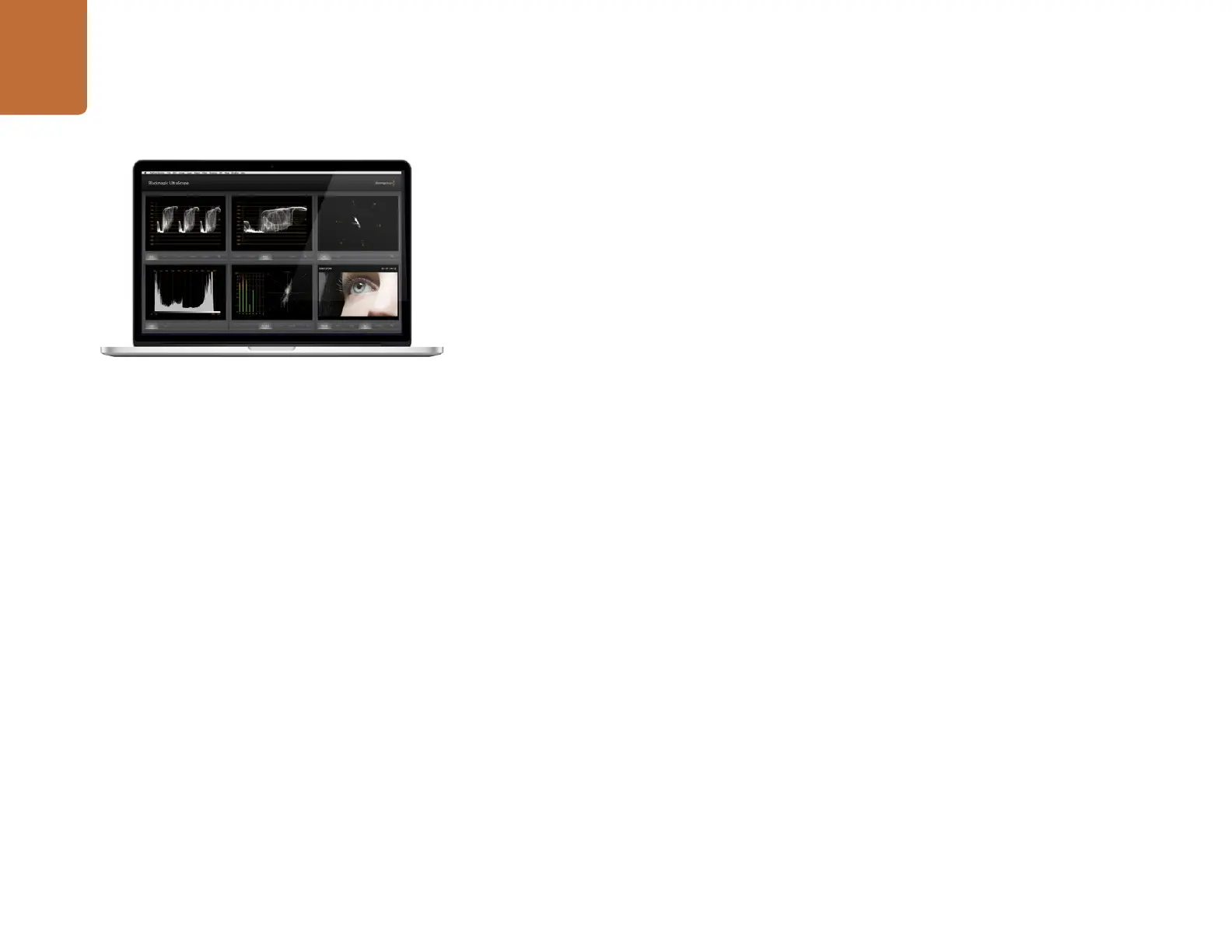カメラのビデ オ出 力
71
Blackmagic
UltraScope
を使う
Blackmagic
UltraScope
とは
Blackmagic
UltraScope
ソフトウェア を 使うと、
Cinema
Camera
および
Production
Camera
4K
のビデオ出力の波形
モニタリング が 可能 です。
従来、 放送局品質のテレビ
/
ポストプロダクション用スコープは 非 常に高 価 で 場所を取るソリューションだった上、 小
さな スクリーン で
1
度に
1
種類のスコープしか確認できませんでした。 また、 スコープによっては見栄えの悪いものも
あり、 クライアントに悪印象を与えていました。
Blackmagic
UltraScope
は、
6
つの優れたスコープでビデオ信号を
あらゆる面からモニタリングできるので、 撮影中にカメラのレベルを確認するのに最適です。 カメラでどのような調
整 を 行 って も 、
Blackmagic
UltraScopede
で直ちに確認できるのです!
カメラに 接 続した
Thunderbolt
ケーブルを、 コンピューターの
Thunderbolt
ポートに繋ぎ、 カメラをオンにして
UltraScope
を 起 動します。
インストール要 件
Blackmagic
UltraScope
ソフトウェアのインターフェースで
2
つのスコープを同時に確認するには、 最低
1280
x
800
ピ
クセ ルのコンピュー ター解 像 度 が 必 要で す。
Blackmagic
design
は、 解像度
1920
x
1200
、 あるいは
1920
x
1080
ピ
クセルのコンピューターディスプレイで
6
つのスコープを同時に確認することを推奨します。
www.blackmagicdesign.com/jp
のサポートページで、 最新の
Blackmagic
UltraScope
最低システム要件の総合リス
トを 参 照してください 。
Blackmagic
UltraScope
のビューとは
Blackmagic
UltraScope
には、 ワークフローのニーズやスクリーン解像度に応じて選択できる
2
つの異なるビュー
設 定 が あります。
6
つのディスプレイを表示する「フルスクリーン」ビュー、 そして
2
つのディスプレイを表示するコンパ
ク ト な「
2-Up
」ビューです。 これらのディスプレイ・ビューは、 ビ ュ ー(
View
)メニューから選 択しま す。
フル スクリ ーン・ビュー を 表 示 す る に は フ ル ス ク リ ー ン(
Full
Screen
)を選択します。 フルスクリーン・ビューを選択して
いない場合は、
2-Up
ビューが表示されます。 また、
Mac
OS
X
では
CMD
−
F
、
Windows
では
CTRL
−
F
のホットキ ー
で、 フルスクリーン・ビューと
2-Up
ビューを簡単に切り替えられます。
2-Up
ビューでは 、 ビ ュ ー(
View
)メニューを開くか、 あるいは
UltraScope
ウィンドウ内を右クリックすることで、 表
示させたい左右のスコープを選択します。 左 ビ ュ ー(
Left
View
)と右 ビ ュ ー(
Right
View
)のメニューオプション から
選 択 で きます。
左右のスコープを入れ替えたい場合は、 左右どちらかのビューを選択して、 もう
1
つ の ス コ ープと 同 じ 設 定 にしてく だ
さい。
2-Up
ビューでは、 左右同じスコープを表示することはできないので、 スコープが入れ替わります。
Blackmagic
UltraScope
-
フ ル ス ク リ ー ン・ビ ュ ー